“คำขอไม่ได้รับการสนับสนุน” เป็นหนึ่งในข้อความแสดงข้อผิดพลาดที่ทำให้เกิดความสับสนมากที่สุดที่สามารถปรากฏขึ้นบนคอมพิวเตอร์ Windows ของคุณ ประการแรก ไม่ได้กล่าวถึงสาเหตุของปัญหามากนัก ประการที่สอง ข้อผิดพลาดนี้อาจส่งผลต่อโปรแกรมและกระบวนการต่างๆ ตัวอย่างเช่น การแจ้งเตือนอาจปรากฏขึ้นเมื่อคุณบูตเครื่องคอมพิวเตอร์ หรือเมื่อคุณเปิด Device Manager, Skype, Teams และแอปอื่นๆ
มาสำรวจวิธีแก้ปัญหาที่คุณสามารถใช้กำจัดข้อผิดพลาดนี้ได้
จะทำอย่างไรถ้าพีซีของคุณแจ้งว่า "ไม่รองรับคำขอ"
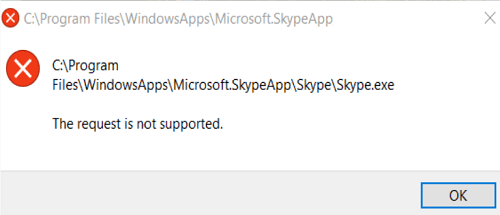
ซ่อมไดรฟ์ของคุณ
ไฟล์ระบบที่เสียหายอาจทำให้ Windows ทำงานผิดปกติ ซ่อมแซมไดรฟ์ของคุณ รีสตาร์ทคอมพิวเตอร์ และตรวจสอบว่าคุณสังเกตเห็นการเปลี่ยนแปลงใดๆ หรือไม่
- เปิด Command Prompt พร้อมสิทธิ์ผู้ดูแลระบบ
- รันคำสั่งต่อไปนี้ทีละตัว:
- DISM.exe /Online /Cleanup-Image /Restorehealth
- sfc /scannow

- รีสตาร์ทเครื่องคอมพิวเตอร์และตรวจสอบผลลัพธ์
หากข้อผิดพลาดยังคงอยู่ ให้ไปที่ พีซีเครื่องนี้, คลิกขวาที่ .ของคุณ OS ไดรฟ์และเลือก คุณสมบัติ. ไปที่ เครื่องมือ แทป แล้วกด ตรวจสอบ ปุ่มใต้ การตรวจสอบข้อผิดพลาด ส่วน.

นอกจากนี้ คุณยังสามารถเพิ่มประสิทธิภาพและจัดเรียงข้อมูลไดรฟ์ของคุณเพื่อปรับปรุงประสิทธิภาพได้
ตรวจสอบมัลแวร์
เรียกใช้การสแกนไวรัสในเชิงลึกเพื่อตรวจจับและลบโค้ดที่เป็นอันตราย มัลแวร์อาจทำให้เกิดปัญหาทุกประเภทในเครื่องของคุณ ในการแก้ปัญหานี้ ให้อัปเดตโปรแกรมป้องกันไวรัสเป็นเวอร์ชันล่าสุด จากนั้นสแกนไฟล์ทั้งหมดที่จัดเก็บไว้ในเครื่องของคุณ
ตัดการเชื่อมต่ออุปกรณ์ต่อพ่วงทั้งหมดและตรวจสอบการอัปเดต
ตัดการเชื่อมต่ออุปกรณ์ภายนอกทั้งหมดที่เชื่อมต่อกับคอมพิวเตอร์ของคุณ รวมทั้งอุปกรณ์บลูทูธ จากนั้นไปที่ Windows Update และ ตรวจสอบสำหรับการอัพเดต. นอกจากนี้ ให้เปิด Device Manager และอัปเดตไดรเวอร์ของคุณเป็นเวอร์ชันล่าสุด ให้ความสนใจเป็นพิเศษกับกราฟิกและไดรเวอร์อุปกรณ์ USB ของคุณ

รีสตาร์ทคอมพิวเตอร์ และตรวจสอบผลลัพธ์
คลีนบูตคอมพิวเตอร์ของคุณ
หากข้อผิดพลาด “ไม่รองรับคำขอ” ปรากฏขึ้นเมื่อคุณพยายามเปิดโปรแกรมใดโปรแกรมหนึ่ง อาจเป็นเพราะโปรแกรมอื่นกำลังรบกวนโปรแกรมนั้นอยู่ เปิดตัว ผู้จัดการงาน, คลิกที่ กระบวนการ แท็บ และบังคับหยุดโปรแกรมพื้นหลังทั้งหมดที่คุณไม่ต้องการหรือใช้งานอีกต่อไป

หรือคุณสามารถ คลีนบูตเครื่องของคุณ. ในลักษณะนี้ คอมพิวเตอร์ของคุณจะรีสตาร์ทโดยใช้เพียงชุดไดรเวอร์และกระบวนการขั้นต่ำเพื่อหลีกเลี่ยงความขัดแย้งของซอฟต์แวร์
ทำความสะอาด ติดตั้ง Windows
หากไม่ได้ผล ให้ลองติดตั้งระบบปฏิบัติการใหม่ทั้งหมด ก่อนที่คุณจะทำให้แน่ใจว่าได้ สำรองข้อมูลของคุณเพื่อให้คุณสามารถกู้คืนได้ในกรณีที่มีสิ่งผิดปกติเกิดขึ้น
ขั้นแรก คุณต้องดาวน์โหลดไฟล์ Windows ISO อย่างเป็นทางการจากเว็บไซต์ของ Microsoft
- ดาวน์โหลดไฟล์ ISO ของ Windows 10
- ดาวน์โหลดไฟล์ ISO ของ Windows 11
จากนั้น ใช้ไฟล์ ISO เพื่อ สร้างแฟลชไดรฟ์ USB ที่สามารถบู๊ตได้ ที่คุณสามารถใช้เพื่อติดตั้ง Windows ใหม่ทั้งหมด
บทสรุป
ในการแก้ไขข้อผิดพลาด "คำขอไม่ได้รับการสนับสนุน" ให้เรียกใช้ DISM และ SFC เพื่อตรวจสอบไดรฟ์ของคุณเพื่อหาข้อผิดพลาดของไฟล์ระบบ นอกจากนี้ ให้ตรวจหาการอัปเดต เรียกใช้การสแกนมัลแวร์ในเชิงลึก และคลีนบูตคอมพิวเตอร์ของคุณ หากปัญหายังคงอยู่ ให้ถอดอุปกรณ์ต่อพ่วงทั้งหมดและติดตั้ง Windows ใหม่ทั้งหมด
คุณจัดการเพื่อแก้ปัญหาหรือไม่? กดความคิดเห็นด้านล่างและแจ้งให้เราทราบว่าโซลูชันใดที่เหมาะกับคุณ